【Studio】画像クリックで拡大表示させる方法2選
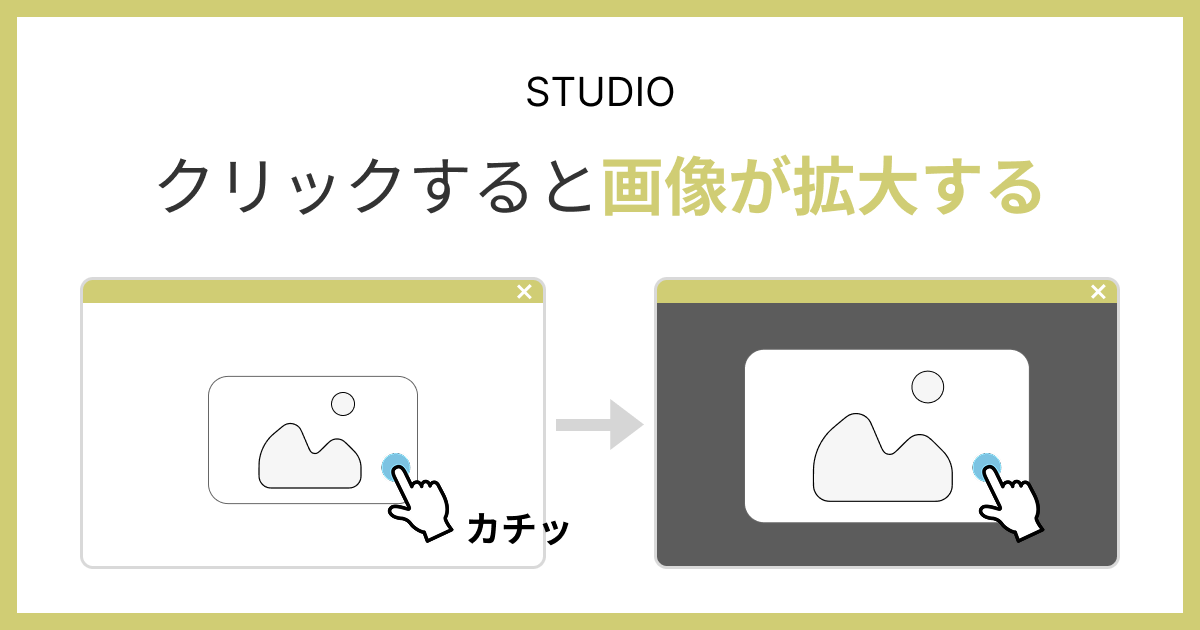
「Studioの〇〇の使い方を知りたい」などご要望がありましたら、
いいねを押した後にメッセージ欄を設けていますので、お気軽にご連絡ください!
ビジュアルを重視したサイトでは、画像クリックで拡大表示される工夫がなされています。
例えば、モーダルで画像が拡大表示されるようなパターンがあります。
画像の拡大表示がよく使われるのは、下記のようなケースです。
- ECサイト
- ポートフォリオサイト(作品一覧)
- 不動産・建築系のサイト
- 旅行や観光系のサイト
今回は、Studioを使って「画像クリックで拡大表示させる方法2選」を紹介していきます。
ホバー時に画像が拡大されるように設定したい方は、ぜひ以下の記事をご覧ください。
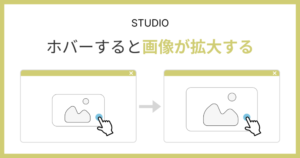
「Studioの使い方がまだイマイチわかっていない、、、」という方は、以下のマニュアルも参考にしてみてください。

画像クリックで拡大表示させる方法2選
サイト内の画像がクリックされた時に、拡大表示する方法は2つあります。
それぞれ具体的に説明します。
特段の理由がない限りは、「モーダルで表示」を推奨しています。
 Kaji
Kajiユーザーの注目を画像に集中させやすい、ユーザーの導線が切れにくいので離脱率に悪影響を及ぼしにくいからです!
①:モーダルで表示させる方法
完成イメージは、下記のとおりです。
| メリット | デメリット |
|---|---|
| 背景を暗くすることで画像に集中しやすい UXが良く、直感的に扱える ユーザーの導線が途切れにくいので、離脱率をなるべく抑えれる | スマホで見づらくなる可能性がある JavaScriptが無効な環境では動作しない |
1番のメリットは、サイトの離脱率を下げられることです。
別タブで画像を拡大表示するより、モーダルで拡大表示したほうがサイト利用者は集中力を切らさずに、サイトを閲覧してもらえます。
その結果、サイトの滞在時間が伸びることになり、サイトの評価が上がりやすくなります。
モーダルの活用シーン・使い方に関しては、以下の記事にまとめています。ぜひ参考にしてみてください!


②:別タブで表示させる方法
完成イメージは、下記のとおりです。
| メリット | デメリット |
|---|---|
| 実装が簡単・シンプル 別画面で見ながら他のページの操作がしやすい | ユーザーの閲覧体験が分断される スマホだと画面切り替えが面倒になりやすい 離脱率が上がりやすい |
別タブで表示する方法は、新規ページに画像を貼り付けるだけなので簡単です。
ただし、ユーザーの集中が切れやすいため、離脱率が上がりやすいというデメリットが発生します。



離脱率の高いサイトは、SEO評価でマイナスになるため、なるべくサイトを回遊してもらう時間を伸ばすことが推奨されています。
モーダルで画像を拡大表示させる手順
モーダルで画像を拡大表示させる手順は、下記のとおりです。
それぞれ具体的に説明します。
①:クリックされる要素を配置する
「施工事例」を簡易的に紹介するため、モーダルで拡大表示を設定してみます。
まず、好きな画像とテキストを用意します。
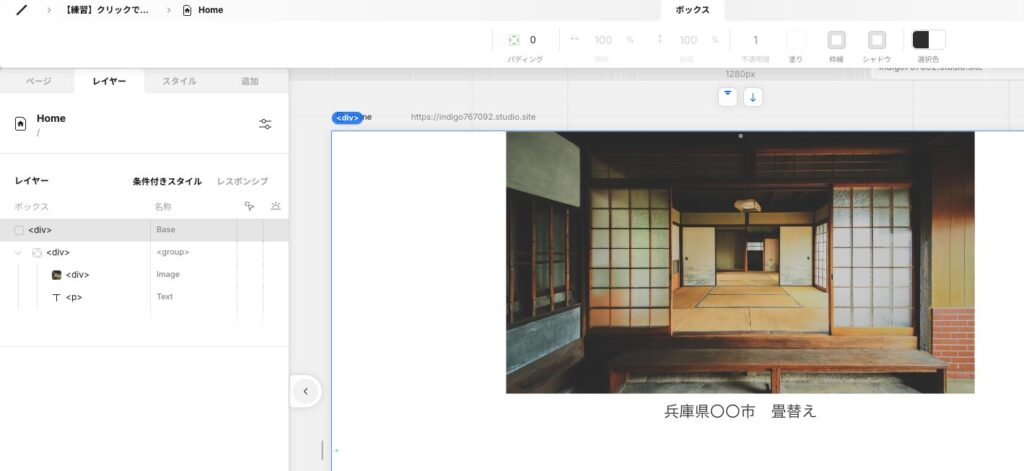
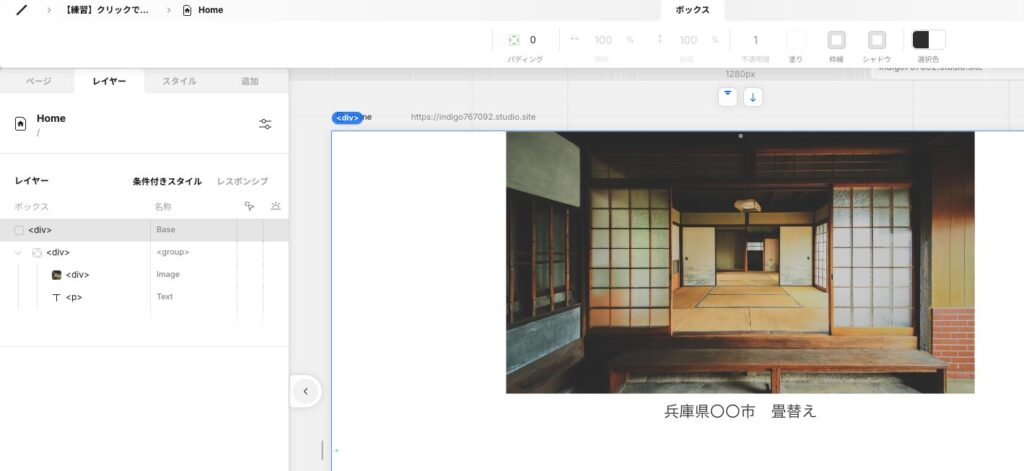



今回は画像がクリックされたら、その画像が拡大表示されるように設定していきます!
②:拡大表示用のモーダルを作成する
次に、拡大表示用のモーダルを作成していきます。
左メニュー欄の「ページ」→「追加」をクリックします。
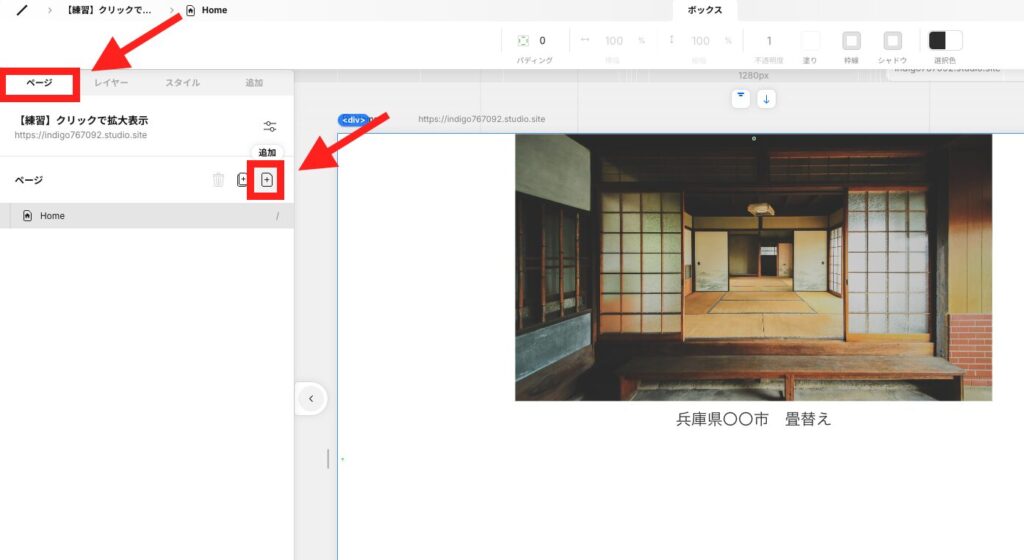
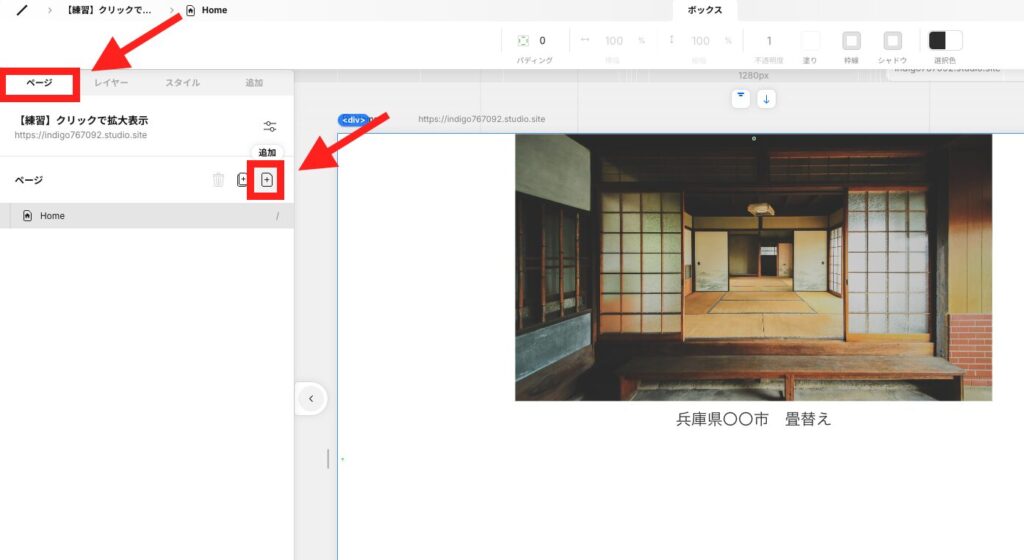
モーダルを選択します。
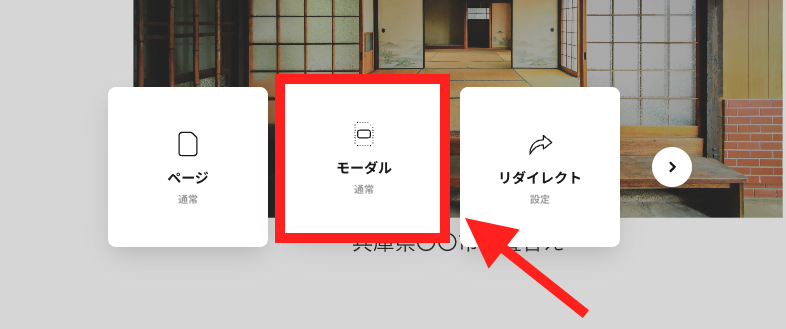
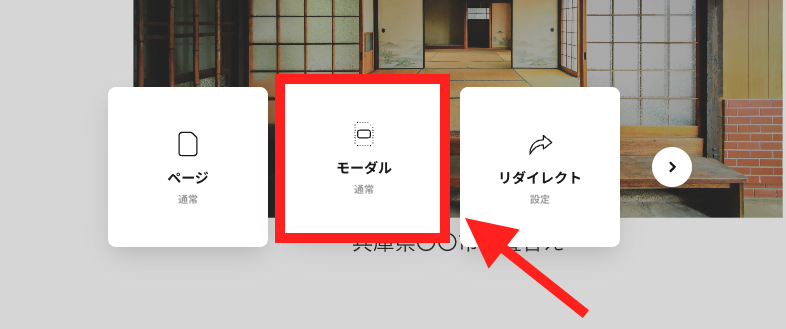
左メニューから「追加」→「ボックス」→「Image」をクリックして、拡大表示したい画像を選択します。
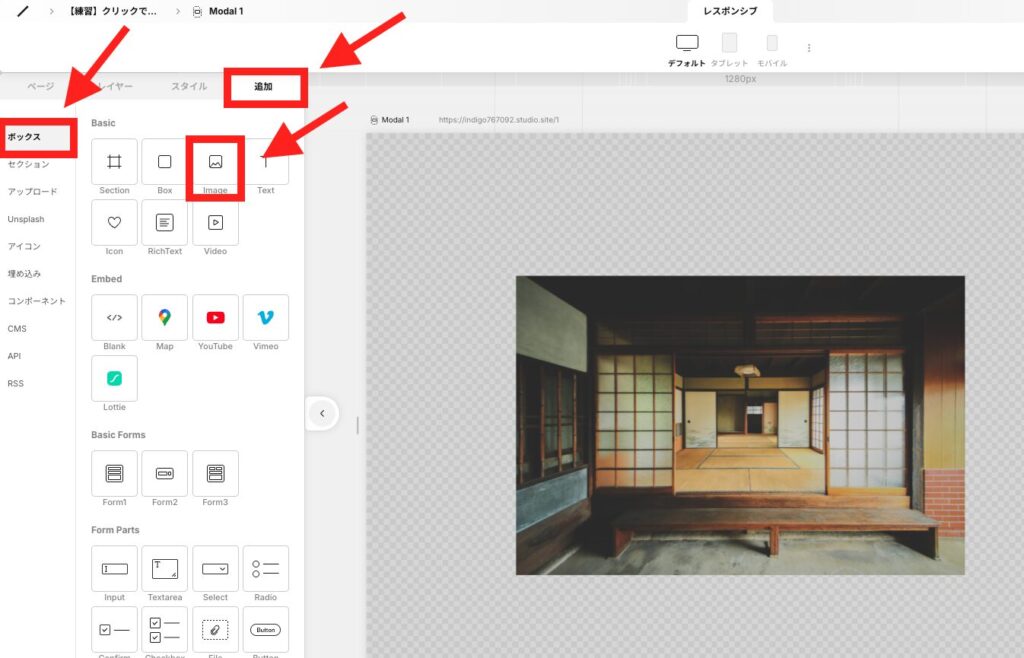
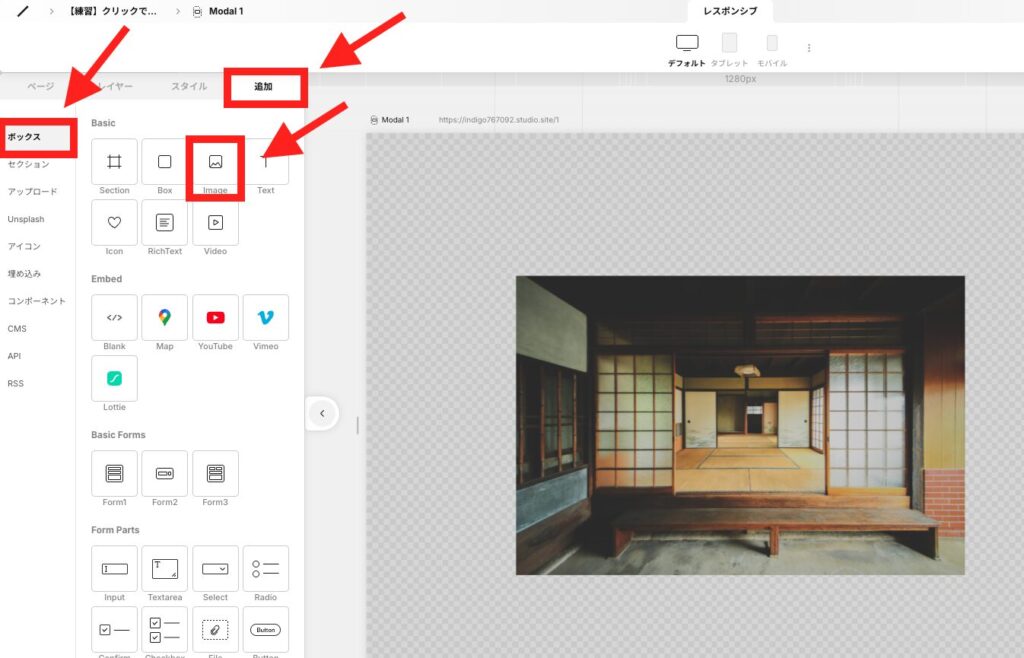
③:モーダルのアニメーションを設定する
続けて、モーダルのアニメーションも設定していきます。



今回は、中央からボワっと出てくるアニメーションにします!
左側メニューのレイヤーを開いて、「Backdrop」という名称のボックスを選択します。
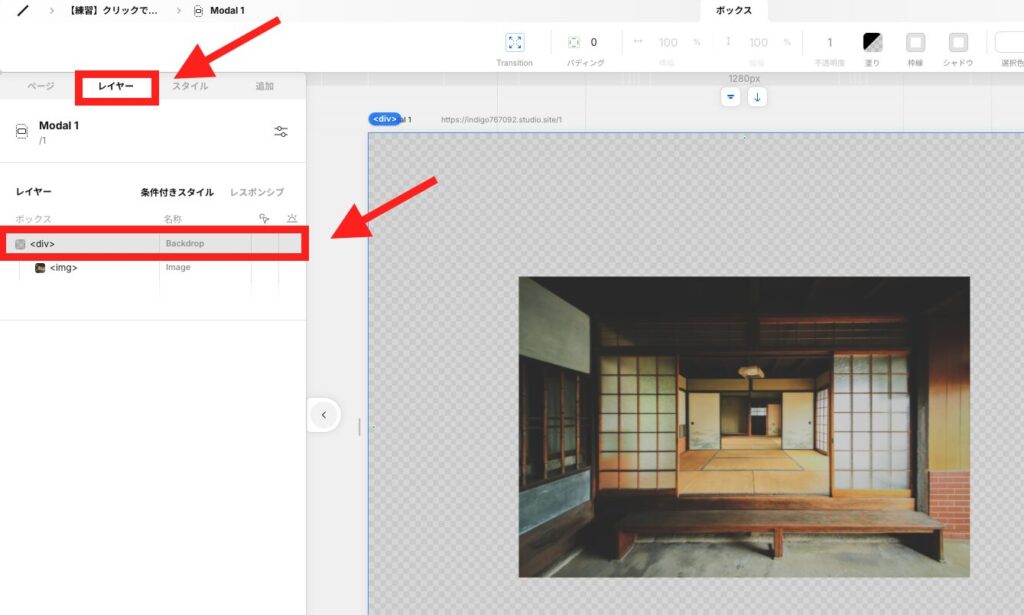
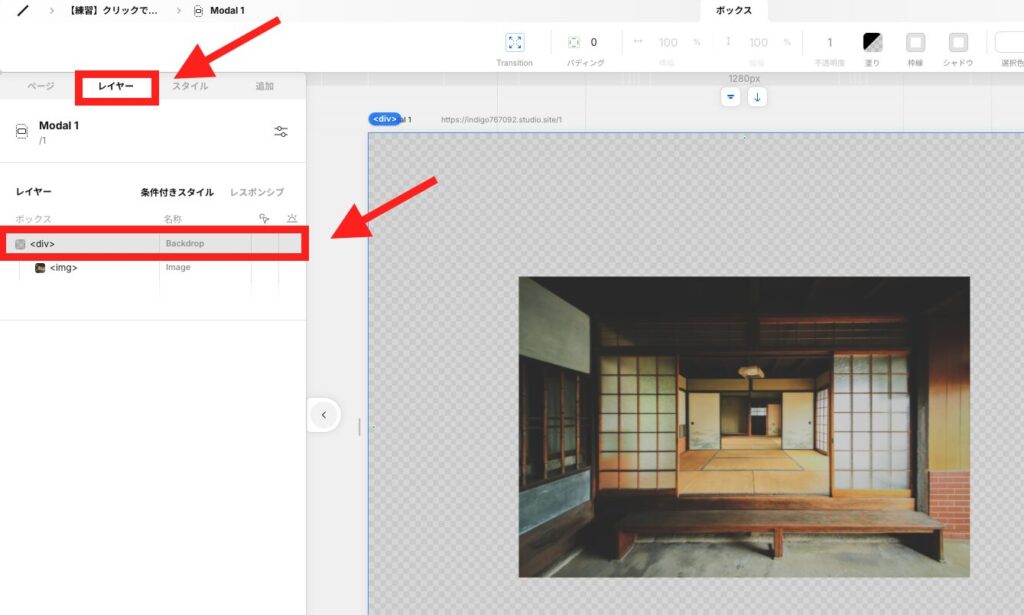
上部メニューのTransitionを「scale」に変更します。
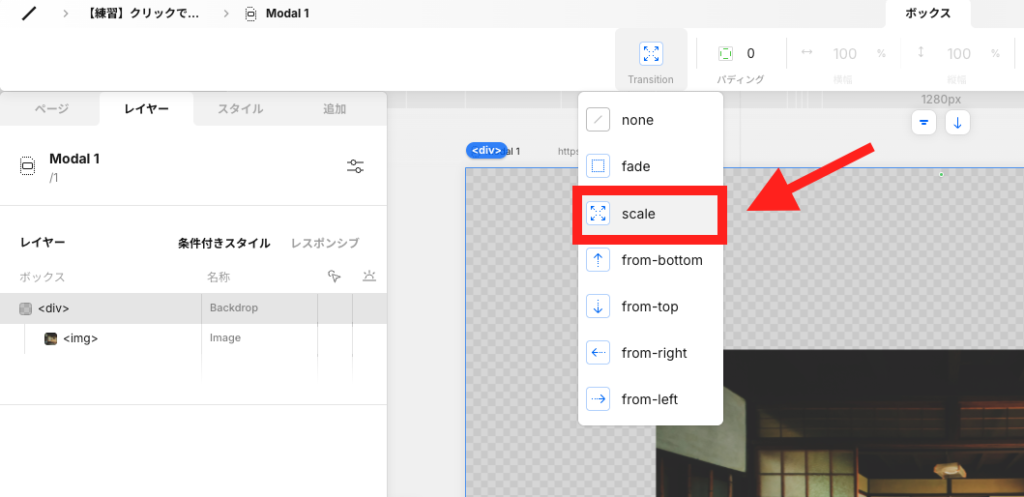
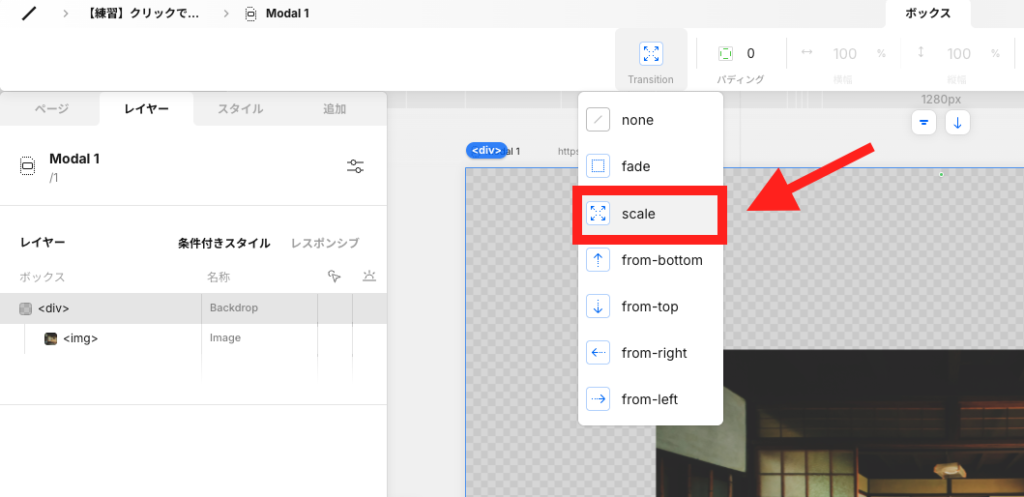
④:クリックされる要素にリンクを設定する
「①:クリックされる要素を配置する」で設置した画像に、リンクを設定していきます。
画像を選択した状態で右メニューを開き、リンクの+ボタンをクリックします。
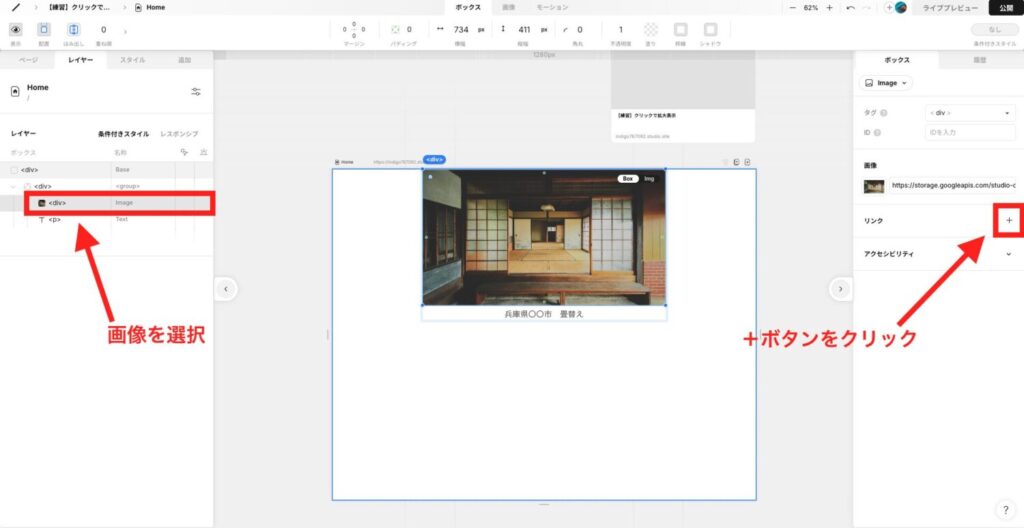
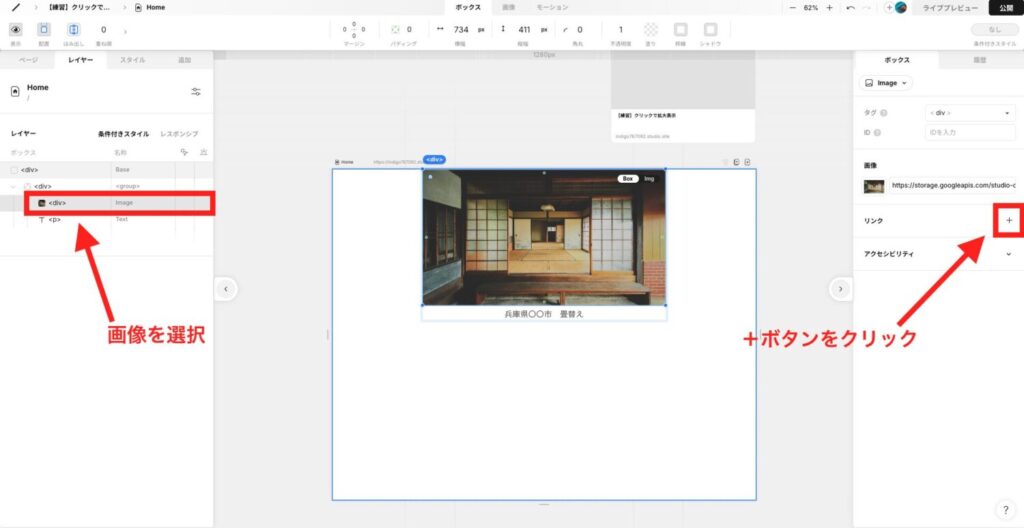
先ほど作ったモーダルのページを選択します。
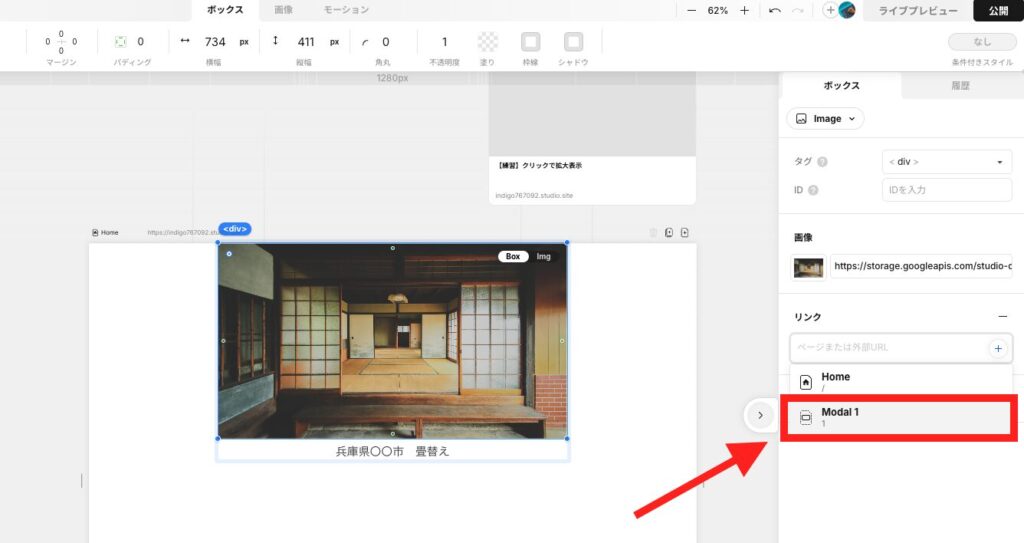
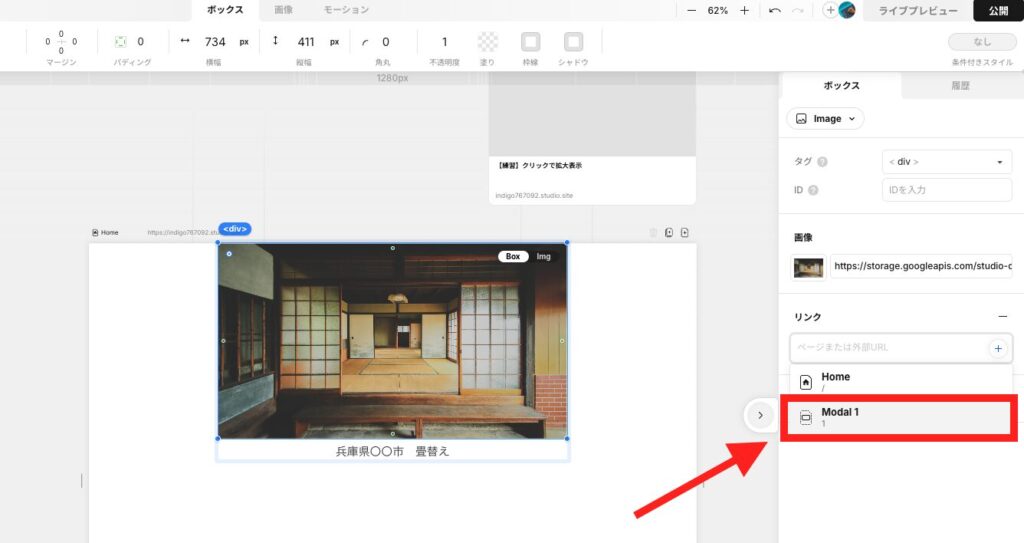
これでモーダルで拡大表示の設定は完了です!ぜひライブプレビューでご確認ください!
別タブで画像を拡大表示させる手順
別タブで画像を拡大表示させる手順は、下記のとおりです。
それぞれ具体的に説明します。
①:クリックされる要素を配置する
「施工事例」の画像がクリックされたら、別タグで画像が大きく表示されるように設定していきます。
まず、好きな画像とテキストを用意します。
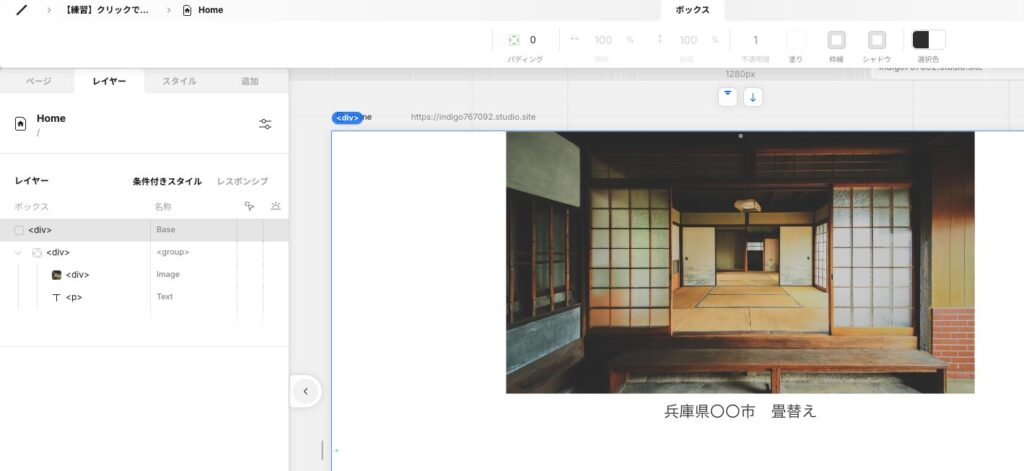
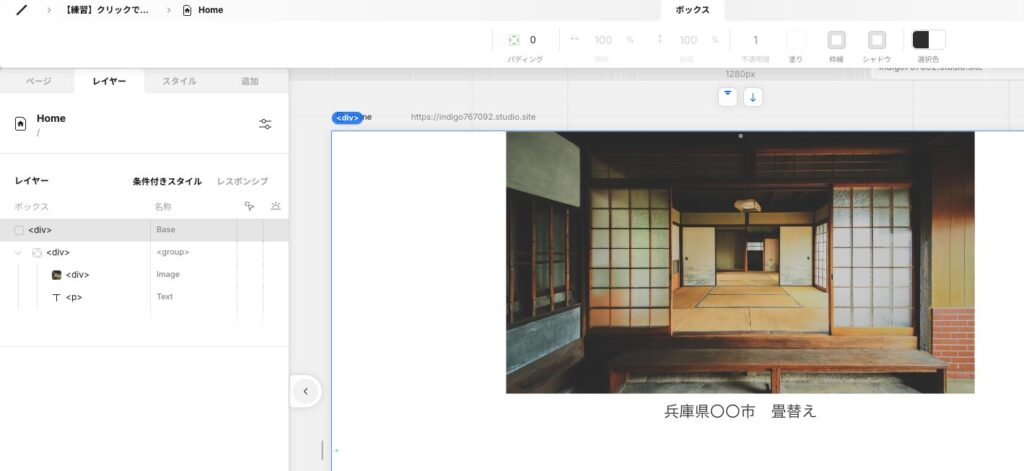
②:別ページに画像を設置する
別ページに拡大表示したい画像を設置していきます。
左メニュー欄の「ページ」→「追加」をクリックします。
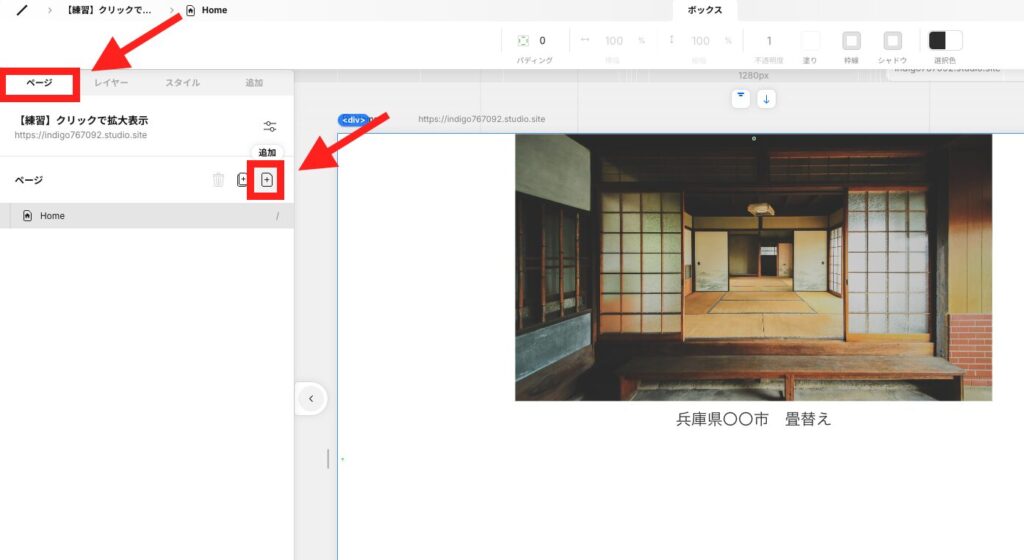
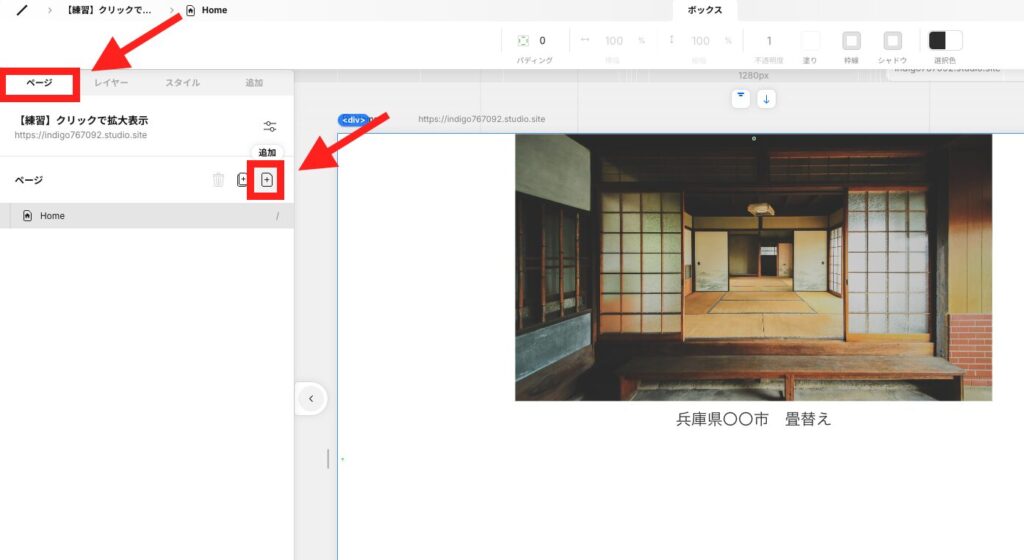
「ページ」を選択します。
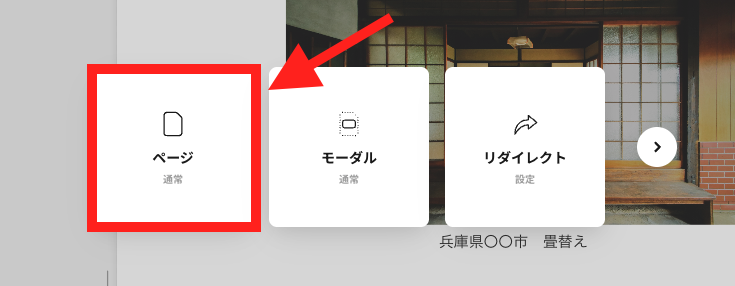
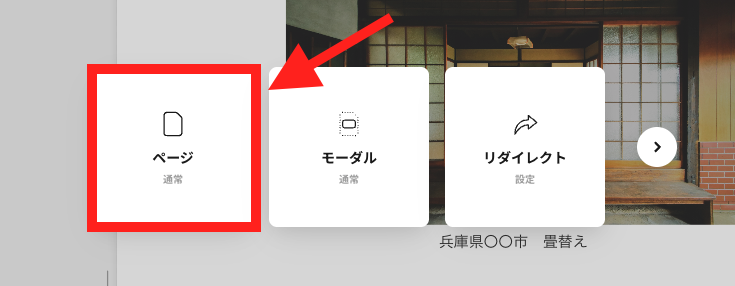
左メニューを開いて、「追加」→「ボックス」→「Image」をクリックします。
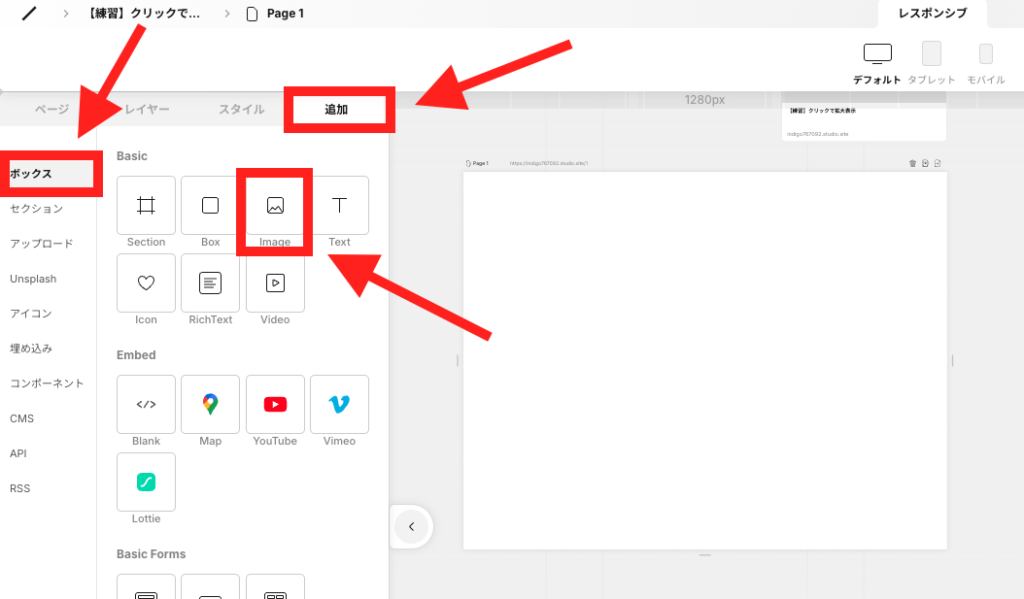
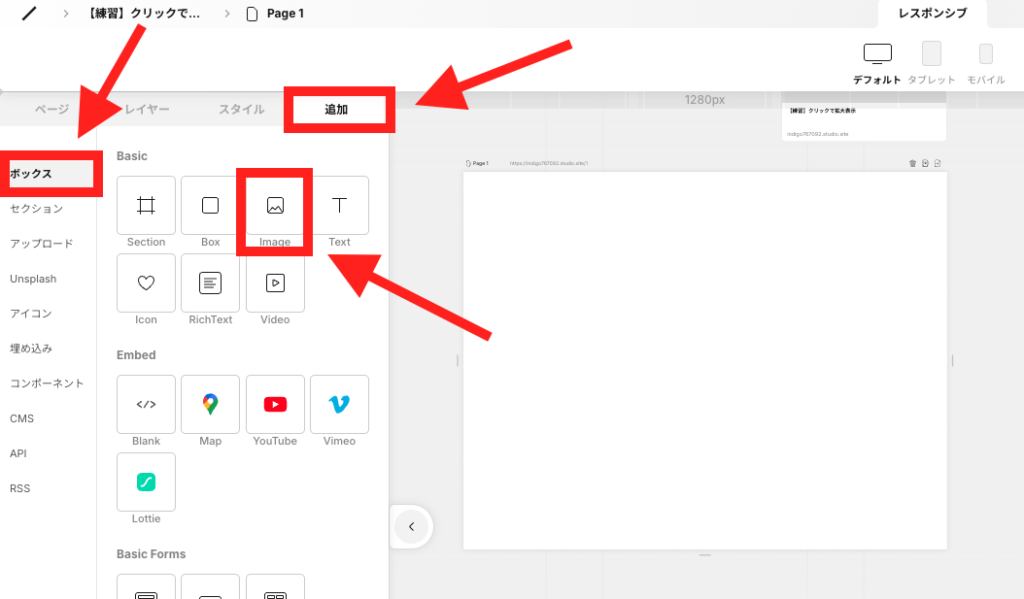
今回は画面いっぱいに画像を表示したいので、下記のように設定します。
- 横幅:100vw
- 縦幅:100vh
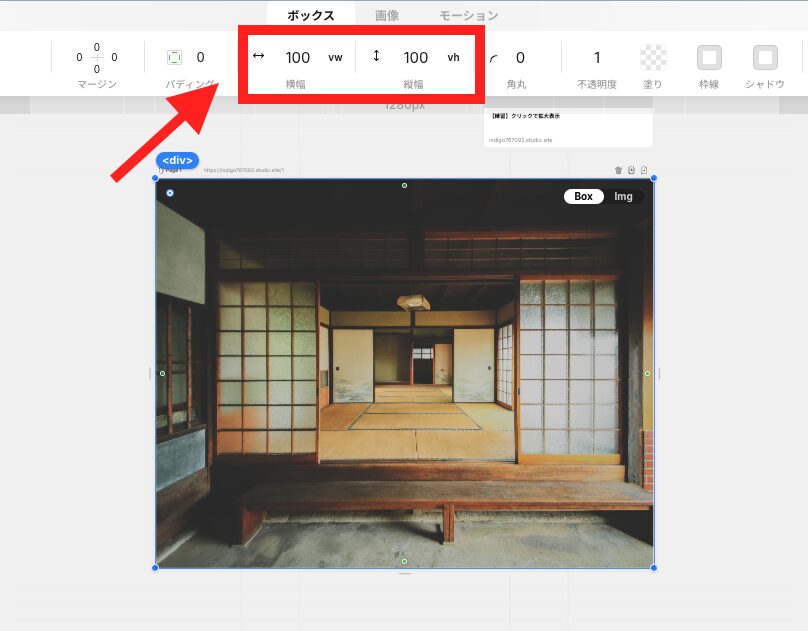
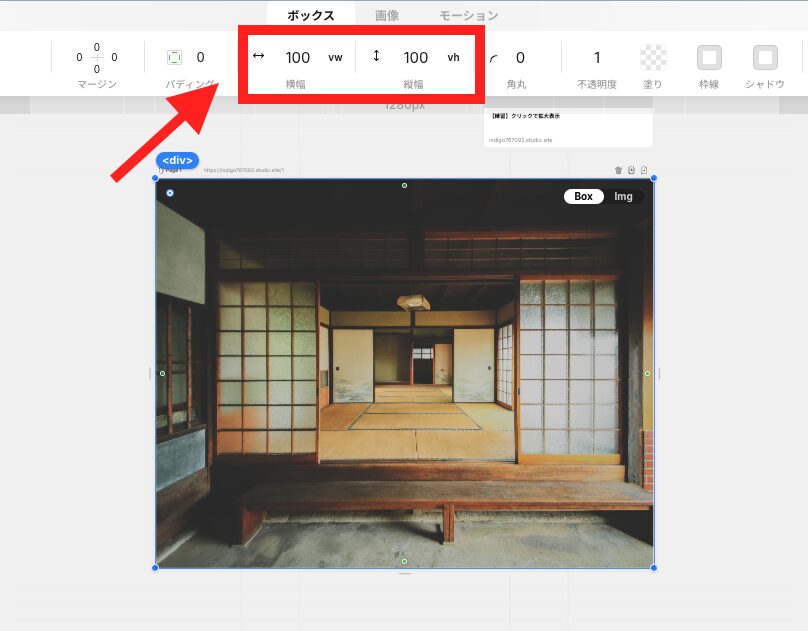
③:クリックされる要素にリンクを設定する
「①:クリックされる要素を配置する」で設置した画像に、リンクを設定していきます。
画像を選択した状態で右メニューを開き、リンクの+ボタンをクリックします。
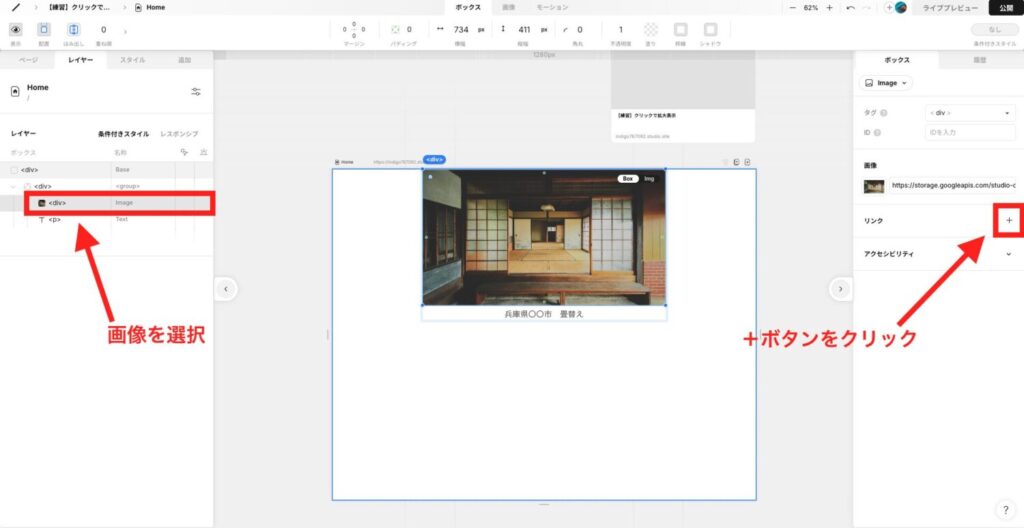
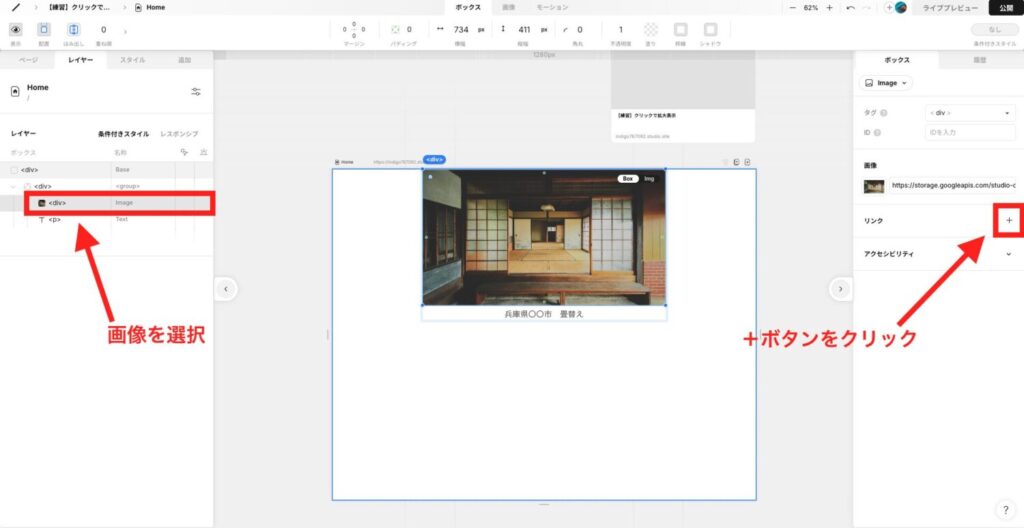
先ほど作った、別タブ用のページを選択します。
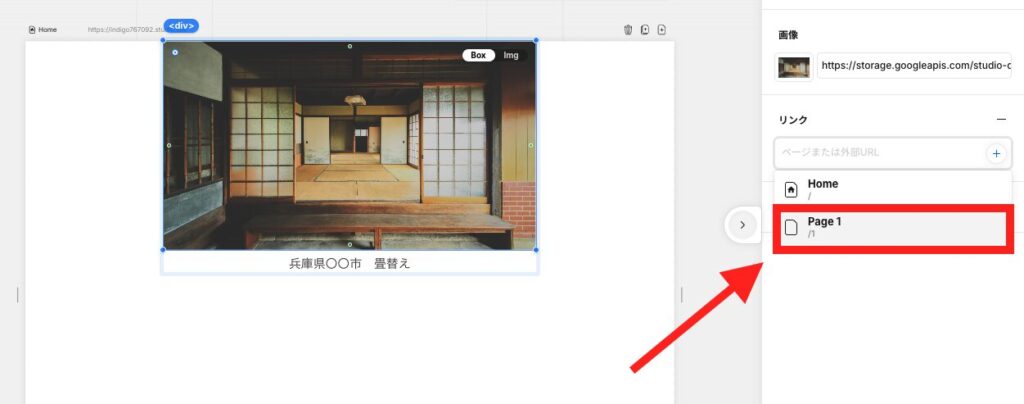
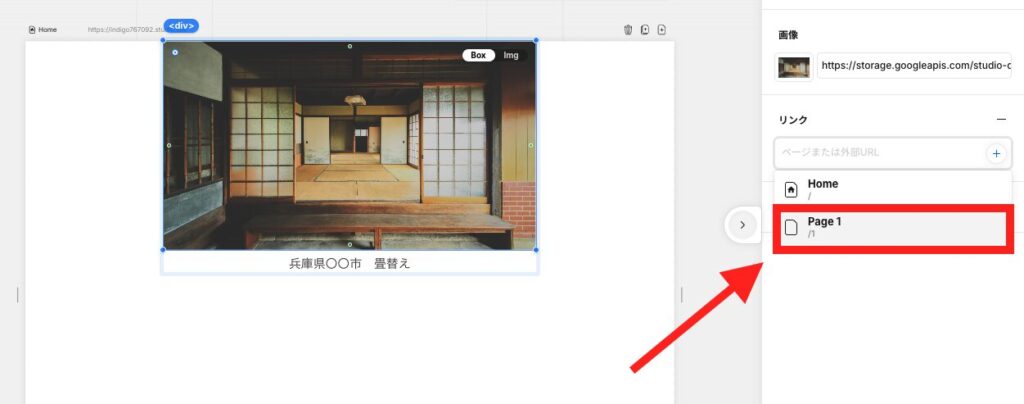
これで別タブで拡大表示の設定は完了です!ぜひライブプレビューでご確認ください!
Studioのサイト制作は「Terace」にお任せ!
当メディアを運営する私達は、Studioの制作代行サービス「ラク子」を運営しています。



「デザイナー」と「フロントエンジニア」のフリーランス3名で運営しています!
- ポッキリ価格でホームページを制作できる
- 専属デザイナーが完全オリジナルのデザイン作成
- 納品後1ヶ月間は無料の電話サポートあり
- 自社更新できるホームページが作れる
- ホームページ制作期間中は何度でも無料相談できる
- 顔の出ているフリーランス3人が運営
- 維持費0円でホームページを運営できる
料金プランは、以下の通りです。


ポッキリ価格でホームページが作れるサービスであり、個人事業主や中小企業からよく選ばれています。サービス利用者の声を聞きたい方は、ぜひ以下のインタビュー記事をご覧ください。






今だけ、毎月3組まで制作費用が3万円割引になるキャンペーンを行っています。
先着順で締め切るので、気になる方はぜひお早めにお問い合わせください!










※コメントは最大500文字、5回まで送信できます